Visión general: Una pantalla rota en su Note 20 Ultra no tiene por qué impedirle realizar un restablecimiento de fábrica. Con las herramientas y métodos adecuados, puede restaurar eficazmente su dispositivo a su configuración de fábrica.

Pueden ocurrir contratiempos con cualquier dispositivo, y experimentar una pantalla rota en su Samsung Note 20 Ultra es una de esas situaciones. Esta situación no sólo obstaculiza las operaciones del dispositivo sino que también complica tareas vitales como iniciar un restablecimiento de fábrica. Por lo tanto, hemos compilado una guía completa para ayudarlo a restablecer la configuración de fábrica en su Note 20 Ultra, incluso cuando la pantalla no responde o está dañada. Si su Samsung Note 20 Ultra sufre la peor parte de una pantalla rota, es imperativo actuar rápidamente para devolver su dispositivo a su configuración original.
El restablecimiento de fábrica del Samsung Note 20 Ultra generalmente requiere navegar a través del menú en pantalla, pero con una pantalla rota, esto resulta imposible. Entonces, ¿cómo se logra esto de manera efectiva? Para responder a esta pregunta, necesitamos analizar el problema y encontrar una solución factible. Del análisis se puede concluir que debido a que el Samsung Note 20 Ultra tiene la pantalla rota, es imposible navegar por el menú en pantalla. Por lo tanto, necesitamos encontrar otras formas de completar la tarea de restablecimiento de fábrica. En este caso, puedes intentar buscar soporte oficial de Samsung y contactar a su equipo de atención al cliente. Es posible que ofrezcan algunas soluciones, como a través de un software de escritorio remoto o comunicándose con el servicio de reparación oficial de Samsung. Además de esto, también puedes considerar buscar soporte en algunas aplicaciones de terceros.
Esquema de métodos:
Método 1: Restablecer los valores de fábrica del Samsung Note 20 con Find My Mobile de Samsung
Método 2: usar botones de hardware para restablecer los valores de fábrica de un Samsung con pantalla rota
Método 3: Restablecer la pantalla rota de fábrica de Samsung sin perder datos
Método 4: recuperar datos de Samsung Note 20 después del restablecimiento de fábrica
Método 1: Restablecer los valores de fábrica del Samsung Note 20 con Find My Mobile de Samsung
Si ya utilizó el servicio "Buscar mi móvil" de Samsung y vinculó su dispositivo a su cuenta Samsung, así es como puede hacerlo:
- Visite Find My Mobile de Samsung e inicie sesión con las credenciales de su cuenta Samsung.
- Una vez que inicie sesión, verá una interfaz sencilla a través de la cual podrá administrar fácilmente sus dispositivos Samsung. Puede optar por utilizar la pestaña Mis dispositivos para ver información sobre su dispositivo, incluida la capacidad de almacenamiento, la versión del sistema operativo, la duración de la batería y más.
- También puede administrar su dispositivo Samsung, como compras de aplicaciones, configuraciones y configuraciones de privacidad, etc., iniciando sesión en la pestaña Mi cuenta Samsung.
- Si ha perdido sus credenciales de inicio de sesión para su dispositivo Samsung, puede restablecerlas visitando la pestaña Seguridad en la pestaña Mi cuenta Samsung. También puede obtener ayuda comunicándose con el equipo de atención al cliente de Samsung, quien le brindará los pasos y la orientación necesarios.
- Seleccione su Samsung Note 20 Ultra roto en el panel izquierdo.
- Haga clic en la opción "Limpiar dispositivo" para iniciar el proceso de restablecimiento de fábrica. Luego siga las instrucciones que aparecen en pantalla para completar el reinicio.
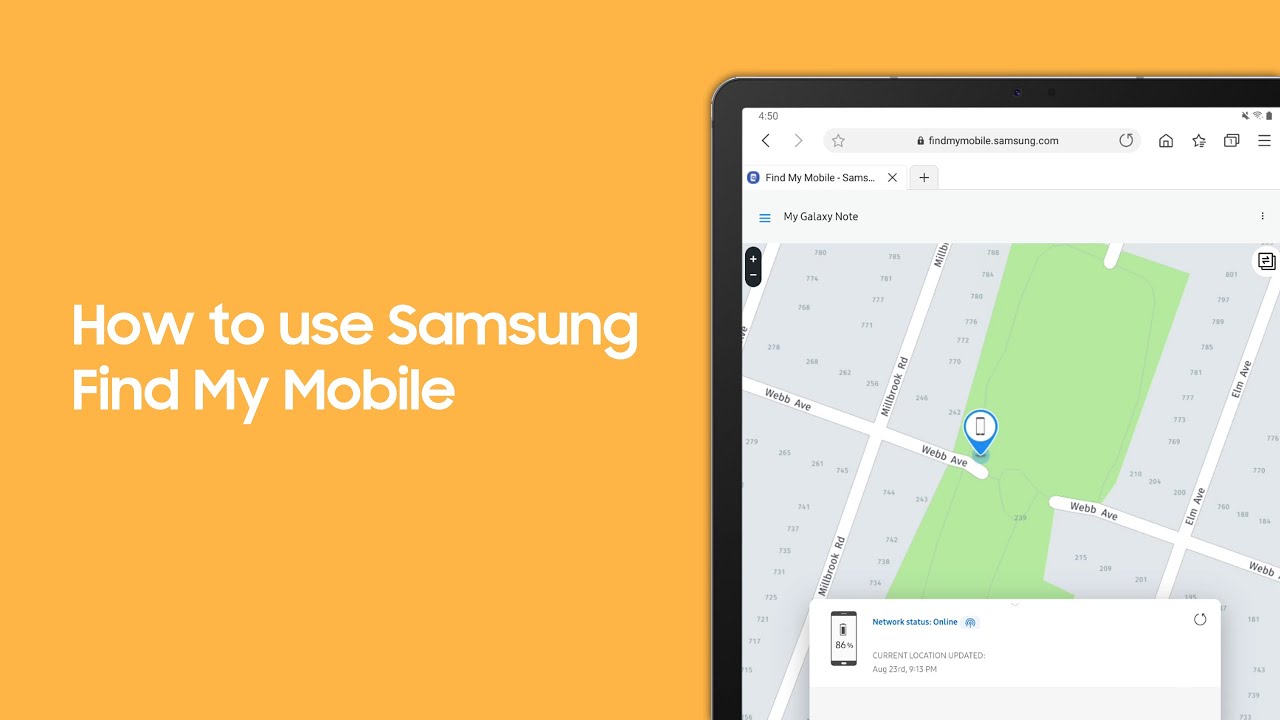
Método 2: usar botones de hardware para restablecer los valores de fábrica de un Samsung con pantalla rota
Si está buscando una manera fácil de restablecer su dispositivo, puede realizar un restablecimiento de fábrica usando botones de hardware. Tenga en cuenta que este método borrará todos los datos del dispositivo, así que utilícelo con precaución. Además del restablecimiento del botón de hardware, también puede considerar utilizar el restablecimiento de software. En este caso, es necesario ponerse en contacto con el fabricante del dispositivo o con un profesional para realizar esta operación. Un reinicio de software borra todos los datos de su dispositivo, incluido el sistema operativo, las aplicaciones y todos los datos. Tenga en cuenta que antes de realizar un restablecimiento del software, asegúrese de hacer una copia de seguridad de los datos importantes. Ya sea que se trate de un reinicio del botón de hardware o de un software, se debe tener cuidado para garantizar que no se pierdan los datos de su dispositivo.
- Apague su Note 20 Ultra dañado.
- Mantenga presionado simultáneamente el botón Subir volumen y, si está disponible, el botón Bixby.
- Mientras mantienes presionados estos botones, también mantén presionado el botón de Encendido.
- Continúe presionando los tres botones hasta que aparezca el logotipo de Samsung y luego suéltelos.
- Utilice los botones de volumen para navegar y el botón de Encendido para elegir "Borrar datos/restablecimiento de fábrica".
- Confirme su selección eligiendo "Sí" y espere a que finalice el proceso de reinicio.
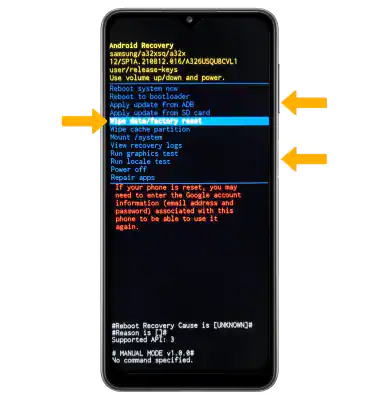
Método 3: Restablecer la pantalla rota de fábrica de Samsung sin perder datos
Android Data Recovery es un software especializado diseñado específicamente para recuperar y restablecer dispositivos Samsung afectados por una variedad de problemas, particularmente aquellos con pantallas dañadas.
Este software está bien equipado para abordar una multitud de problemas del sistema Android, lo que lo convierte en una solución perfecta para reparar un dispositivo dañado.
Siguiendo los pasos a continuación, puede realizar la recuperación del sistema para restaurar fácilmente la configuración de fábrica de su Samsung Note 20 sin perder la capacidad de operar su teléfono debido a una pantalla rota y sin perder datos:
1. Descarga del software de recuperación de datos de Android. Siga las instrucciones que aparecen en pantalla para completar la instalación en su computadora.

2. Inicie la aplicación y conecte su Samsung Note 20 Ultra roto a su computadora usando un cable USB. Asegúrese de que la depuración USB esté habilitada en su dispositivo.
3. Una vez que el software se esté ejecutando, seleccione la opción "Extracción de datos de Android rotos" en la interfaz del software.
4. El software le pedirá que especifique el tipo de problema que enfrenta su dispositivo. En este caso, elija "Pantalla rota".
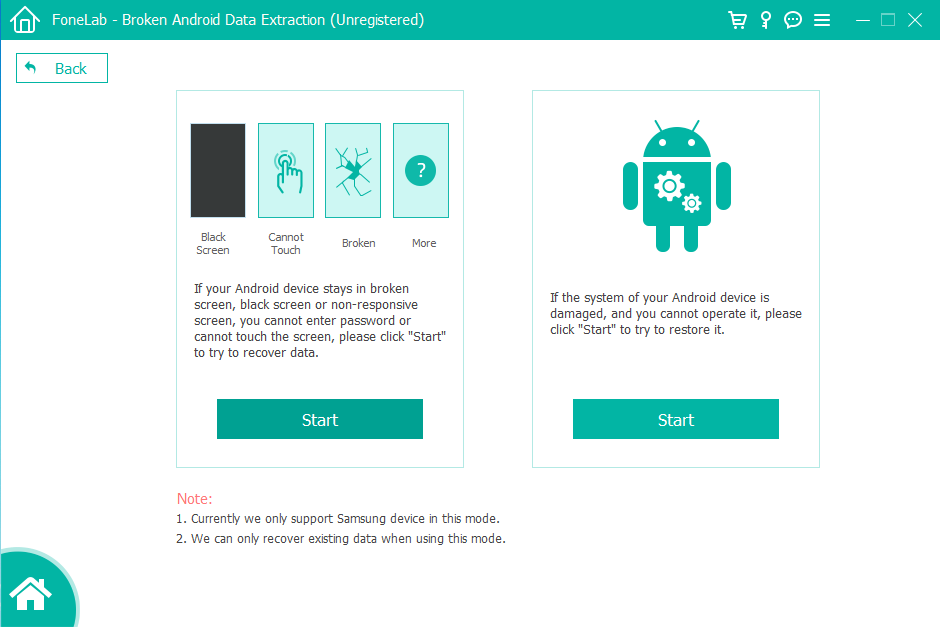
5. Proporcione los detalles necesarios sobre su dispositivo, incluido su nombre y modelo (Note 20 Ultra).
6. Siga las instrucciones que aparecen en pantalla para poner su dispositivo en modo de descarga.
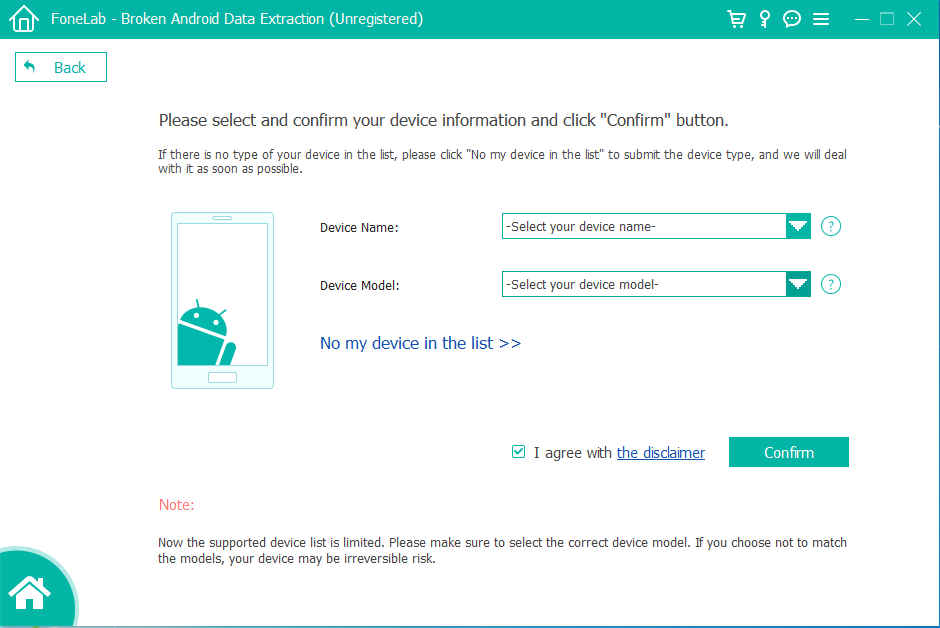
7. Una vez que su dispositivo esté en modo de descarga, el software iniciará el proceso de reparación del sistema de su dispositivo. Una vez completada la reparación, tendrás la opción de restablecer tu Note 20 Ultra a su configuración de fábrica.
8. Antes de continuar con el restablecimiento, puede optar por hacer una copia de seguridad de los datos recuperables.
9. Siga las instrucciones del software para realizar un restablecimiento de fábrica en su Note 20 Ultra.
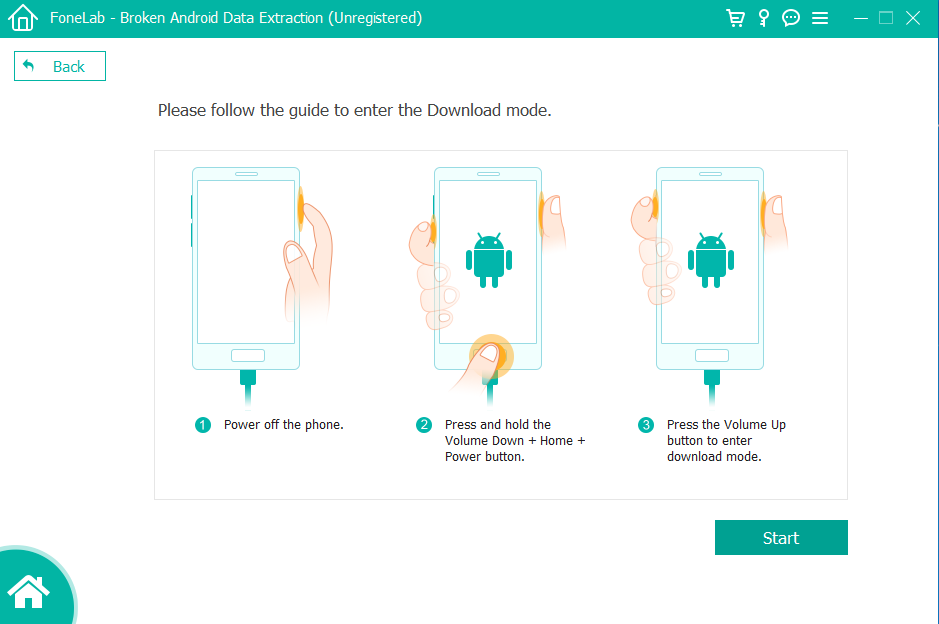
Método 4: recuperar datos de Samsung Note 20 después del restablecimiento de fábrica
Si está intentando recuperar datos eliminados de Android, tenga cuidado de no agregar datos nuevos ni eliminar archivos existentes en el teléfono, ya que esto puede provocar que los datos se sobrescriban nuevamente, lo que le dificultará recuperar los datos eliminados. Lo que le mostraremos a continuación es Recuperación de datos de Android, que es su mejor opción para recuperar datos de Samsung Note 20 después de una pantalla rota.. Android Data Recovery es una poderosa herramienta de recuperación de datos de Android que le permite recuperar fotos, videos, audios, documentos y otros tipos de datos eliminados. Puede escanear y recuperar archivos eliminados simplemente haciendo clic en algunos botones. El software también tiene funciones de copia de seguridad y recuperación automáticas para garantizar que sus datos no se pierdan. Si es un usuario de Android y está buscando una forma confiable de recuperar datos eliminados, vale la pena probar Android Data Recovery.
Paso 1: Comience descargando e instalando Android Data Recovery. Después de la instalación, inicie el software en su computadora y será recibido con la siguiente interfaz.

Paso 2: Usando un cable USB, establezca una conexión entre su teléfono Android y su computadora. El programa detectará e identificará automáticamente su tipo de dispositivo y versión de Android cuando esté conectado.

Paso 3: La herramienta de recuperación de datos de Android identificará su versión de Android y proporcionará instrucciones sobre cómo habilitar la depuración USB en su teléfono (aprenda cómo activar el modo de depuración USB). Una vez hecho esto, toque "Permitir" u "Aceptar" en su teléfono Android.
Paso 4: antes de iniciar el análisis del dispositivo, elija los tipos de archivos específicos que desea recuperar. Este paso le permite optimizar el proceso de escaneo y recuperación, ahorrándole un tiempo valioso. Por ejemplo, si solo necesitas recuperar fotos borradas de tu teléfono Android, simplemente marca la opción "Fotos". Si necesita una recuperación más amplia, seleccione los tipos de archivos de interés y haga clic en "Siguiente".

Paso 5: La herramienta de recuperación de video de Android escaneará rápidamente todos los datos almacenados en su Samsung Note 20, incluidos los que se han eliminado. Una vez que se complete el proceso de escaneo, tendrás la oportunidad de revisar todos los videos. Los videos eliminados generalmente están resaltados en rojo, o puedes habilitar la opción "Mostrar solo los elementos eliminados" para una identificación más fácil. Simplemente seleccione los videos que desea recuperar y luego haga clic en el botón "Recuperar". En poco tiempo, tendrás los videos eliminados restaurados en tu PC.

Conclusión
Incluso si su Note 20 Ultra tiene la pantalla rota, aún puede realizar un restablecimiento de fábrica con los métodos y herramientas adecuados. Si bien Android Data Recovery es nuestra principal recomendación, tiene otras opciones disponibles, según sus preferencias y situación específica. Una alternativa es explorar aplicaciones de terceros que sean capaces de ejecutar un restablecimiento de fábrica sin borrar los datos de su dispositivo. Estas aplicaciones brindan una forma alternativa de restaurar su dispositivo a su configuración de fábrica mientras conservan sus datos.

